CAD視口是布局中用來顯示模型空間圖形的窗口,它可以控制模圖形顯示的范圍和比例,從而幫助我們完成排圖打印的工作。那你知道CAD中怎么創建視口嗎?下面就和小編一起來了解一下浩辰CAD軟件中通過CAD視口快捷鍵來創建視口的相關方法技巧吧!
浩辰CAD軟件中創建視口可以用不同的命令。
1. VPORTS命令。菜單欄:【視圖】—【視口】—【命名視口】,視口下面的幾個子菜單項其實都是對應VPORTS命令的某個參數。如下圖所示:
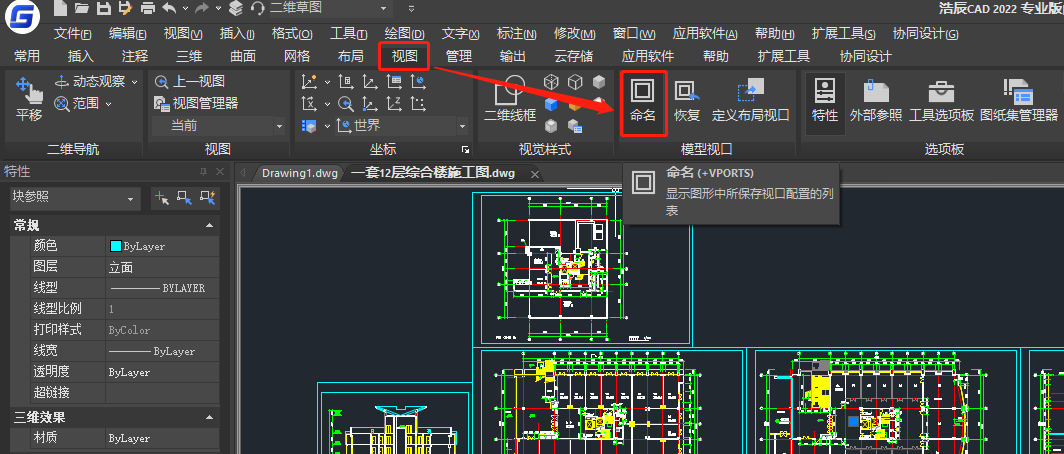
2. MVIEW命令。比較常用的是MVIEW命令,命令別名是MV。用MVSETUP命令也可以創建視口。
VPORTS命令可以在模型空間或布局空間創建一個或多個視口。VPORTS視口命令對話框如下圖所示:
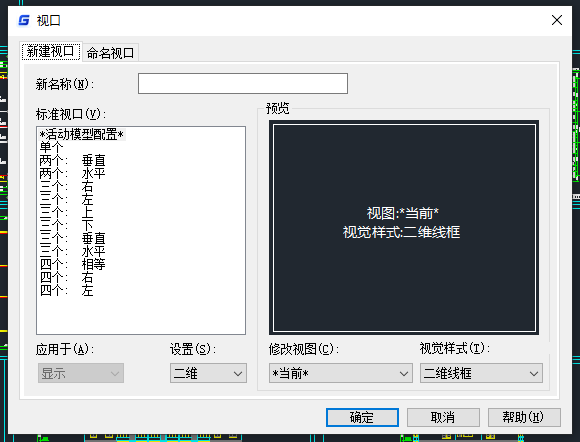
MVIEW是專門針對布局空間創建視口的命令,與VPORTS命令的作用相同。
(1)創建矩形視口
如果要在浩辰CAD軟件中創建矩形視口且視口尺寸比較明確的話,可以在浩辰CAD軟件后打開圖紙文件,將其切換至【布局】,執行MV命令后,根據命令行提示直接在布局中指定窗口角點。如下圖所示:

(2)創建多邊形視口
打開浩辰CAD軟件后,將其切換至【布局】,然后在命令行輸入快捷命令:MV,按回車鍵確認,根據命令行提示輸入P,按回車鍵確;繼續根據命令提示在布局中指定多邊形的頂點,最后按回車鍵確認即可。如下圖所示:
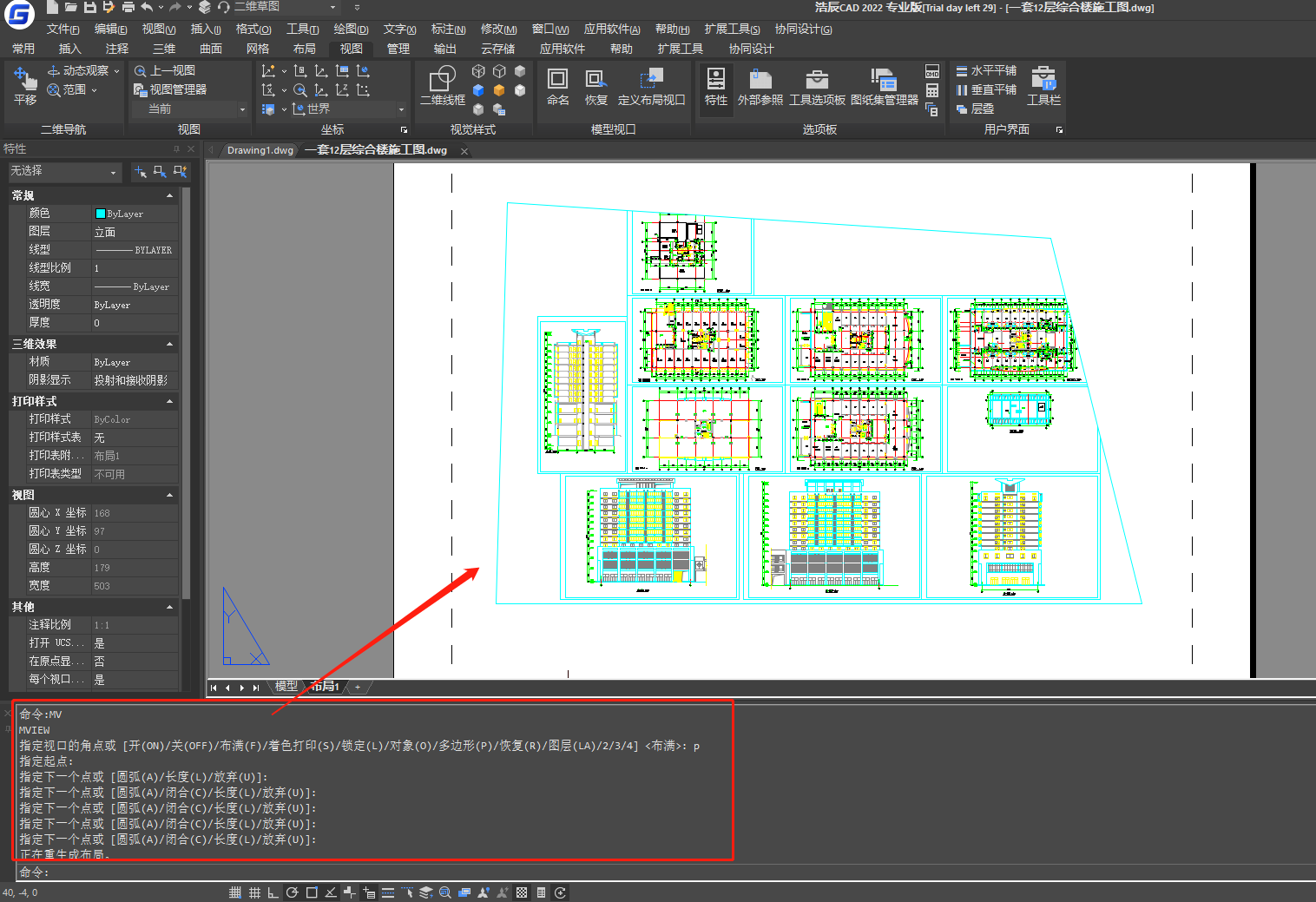
上述CAD教程中小編給大家分享了浩辰CAD軟件中矩形視口和多邊形視口的創建,其他類型的CAD視口創建在這里就不給大家贅述了。想要了解更多相關CAD教程的話請持續關注浩辰浩辰CAD軟件官網教程專區哦!

2023-10-20

2023-10-19

2023-08-18

2023-06-27

2023-03-21

2023-02-24

2022-02-10

2021-05-06

2021-03-24
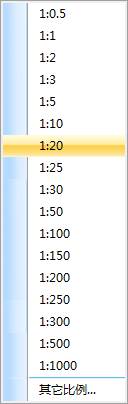
2019-12-02

2019-11-20

2019-11-12
